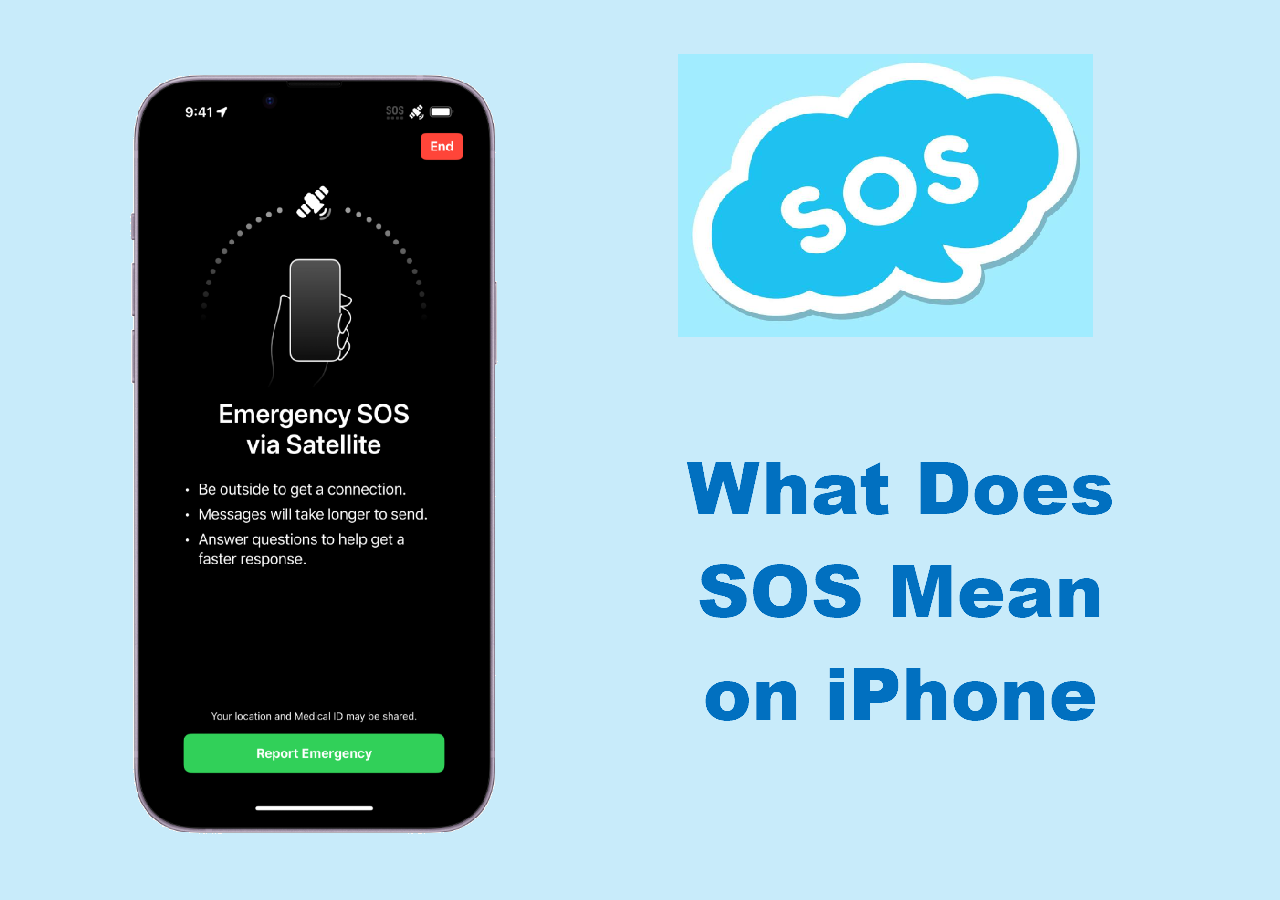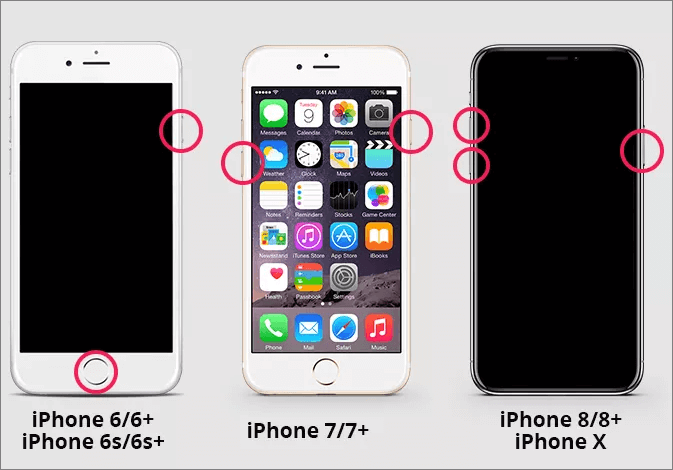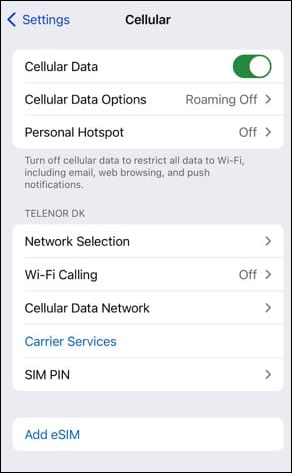O que significa SOS no iPhone? [Detalhado]
É frustrante ver o sinal ‘SOS’ ou ‘Somente SOS’ no canto superior esquerdo da tela do seu iPhone. Se as informações SOS ou Somente SOS aparecerem no seu iPhone, significa que a conexão de rede não está adequada no seu iPhone. Você só pode fazer uma chamada SOS.
O que é SOS no iPhone
Geralmente, 'SOS' significa 'Save Our Souls' ou 'Save Our Ship'. É uma espécie de sinal de socorro em Código Morse. SOS na tela do iPhone é a função de contato de emergência. Os usuários podem ativar rapidamente a função SOS para fazer uma chamada de resgate e notificar os contatos de emergência em caso de emergência ou perigo. Ao oferecer aos usuários um meio rápido e fácil de pedir ajuda em caso de emergência, esse recurso contribui para a segurança do usuário.
Após ativar a função SOS, o iPhone discará automaticamente o número de emergência local e, após o término da chamada de emergência, lembrará o contato de emergência via mensagem de texto. Além disso, o iPhone também enviará informações de localização atuais e, por um período de tempo após entrar no modo SOS, enviará atualizações para contatos de emergência com base nas mudanças de localização.
O que significa SOS na barra de status do iPhone
Se o ícone SOS aparecer na barra de status do seu iPhone, significa que o seu iPhone tem uma conexão de celular ruim. Não há conexão com a Internet no seu iPhone. Neste momento só é possível fazer chamadas de emergência. Isso é para garantir sua segurança. Quando o seu telefone não está conectado à Internet, você não pode fazer chamadas ou enviar mensagens, nem usar funções que exijam navegação on-line em tempo real, como navegação na web. É mais provável que o SOS ocorra se você estiver em áreas como elevadores, garagens e porões. Porque não há sinal de rede nesses locais. Existem alguns motivos para o SOS na barra de status da tela do seu iPhone. Esses motivos também podem responder: por que meu iPhone diz Somente SOS ?
- Não há serviço de operadora de celular no seu iPhone.
As configurações de celular do seu iPhone não estão configuradas corretamente.
Seu iPhone não está em um local adequado que cubra a Internet estável.
Seu cartão SIM não está ativo ou inserido corretamente.
![tema-o-que-sos-significa-no-iphone.png]()
Como consertar SOS no iPhone
O ícone SOS não é um sinal agradável porque você perde o acesso à rede. Não se preocupe. Existem algumas soluções para corrigir o SOS no iPhone ou iPhone preso em chamadas de emergência.
Antes de usar outros métodos, vá para uma área que cubra uma rede mais forte. Este é um pré-requisito para o desaparecimento do SOS. Não fique em locais onde não haja conexão de celular.
1. Reinicie o seu iPhone
Reiniciar o iPhone pode corrigir alguns pequenos bugs do iPhone, como problemas de Internet. Ele pode atualizar seu iPhone. Se você deseja restabelecer a conexão com a Internet com o seu iPhone, tente reiniciar o seu iPhone . Se o método funcionar, você pode passar para as próximas correções.
A seguir, apresentamos brevemente como reiniciar o telefone. (Tome o iPhone 8 e modelos posteriores como exemplo.)
- Pressione o botão liga / desliga e segure o botão liga / desliga (ou botão lateral) e os botões Aumentar volume até ver a opção 'deslizar para desligar'.
- Arraste o controle deslizante para a direita e seu iPhone será desligado. Mais tarde, você pode pressionar o botão lateral para reiniciar o iPhone.
![forçar reinicialização-iphone-lo.png]()
2. Verifique as configurações de celular do seu iPhone
As configurações de celular incorretas podem resultar em problemas de rede. Se as configurações de celular do seu iPhone não estiverem configuradas corretamente, o SOS poderá aparecer quando você estiver em um local com rede ruim. Para resolver esse tipo de problema, você precisa acessar o aplicativo Ajustes do seu iPhone para verificar as configurações do celular.
Aqui estão as etapas exatas para verificar as configurações de celular do seu iPhone.
Passo 1. Acesse o aplicativo Ajustes no seu iPhone.
Passo 2. Toque na opção ‘Celular/Serviço Móvel’.
Etapa 3. Clique em ‘Seleção de rede’ > ‘Automático’.
Passo 4. A opção denominada ‘Automático’ precisa ser habilitada. Em vez disso, você precisará escolher manualmente a rede à qual seu iPhone se conectará.
![seleção de rede de dados celulares.png]()
Além desses métodos, você também pode entrar em contato com sua operadora. Se você encontrar frequentemente o ícone SOS, pode haver alguns erros com seu SIM ou provedor de serviços. Você também pode entrar em contato com o suporte da Apple para ver se eles podem fornecer ajuda. Se o seu iPhone travou no SOS de emergência , você pode consultar outros artigos para ver mais soluções.
O resultado final
Agora você tem a resposta para 'O que significa SOS no iPhone?' É cansativo ver a notificação ‘SOS’ ou ‘Somente SOS’. Porque você perde a conexão com o mundo da Internet. O ícone SOS aparece quando não há conexão de rede disponível no seu iPhone. Se quiser consertar o SOS no iPhone, você pode tentar reiniciar o iPhone para corrigir algumas pequenas falhas. Você também precisa verificar as configurações de celular do seu iPhone.
Compartilhe esta postagem com seus amigos se você achar útil!